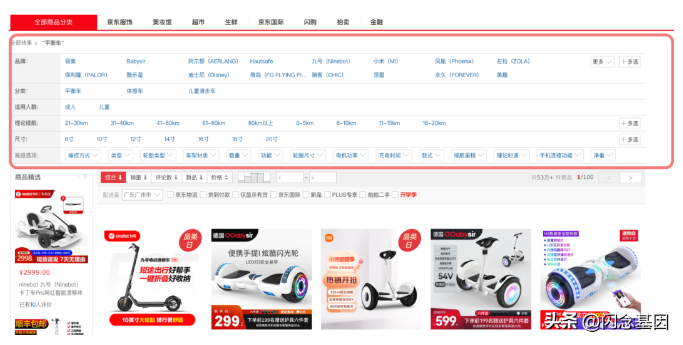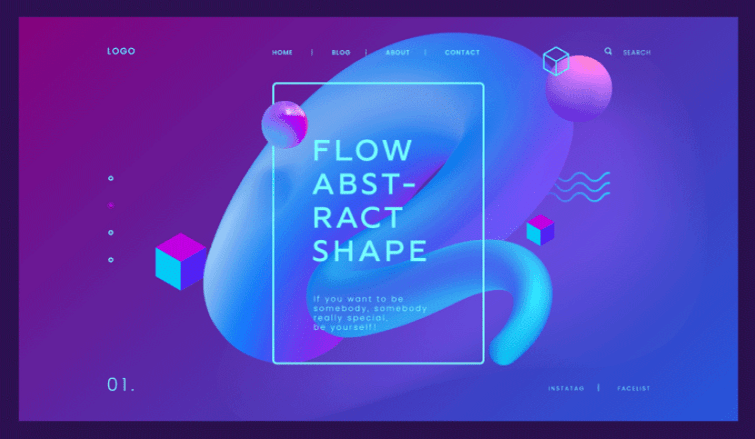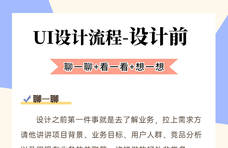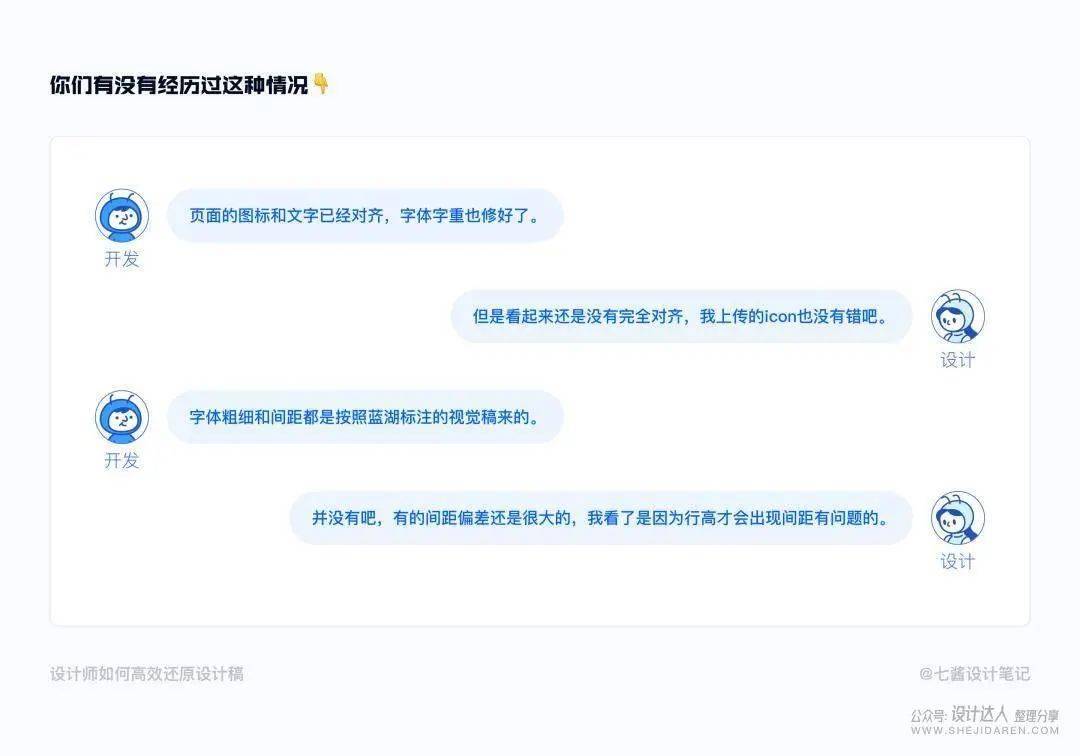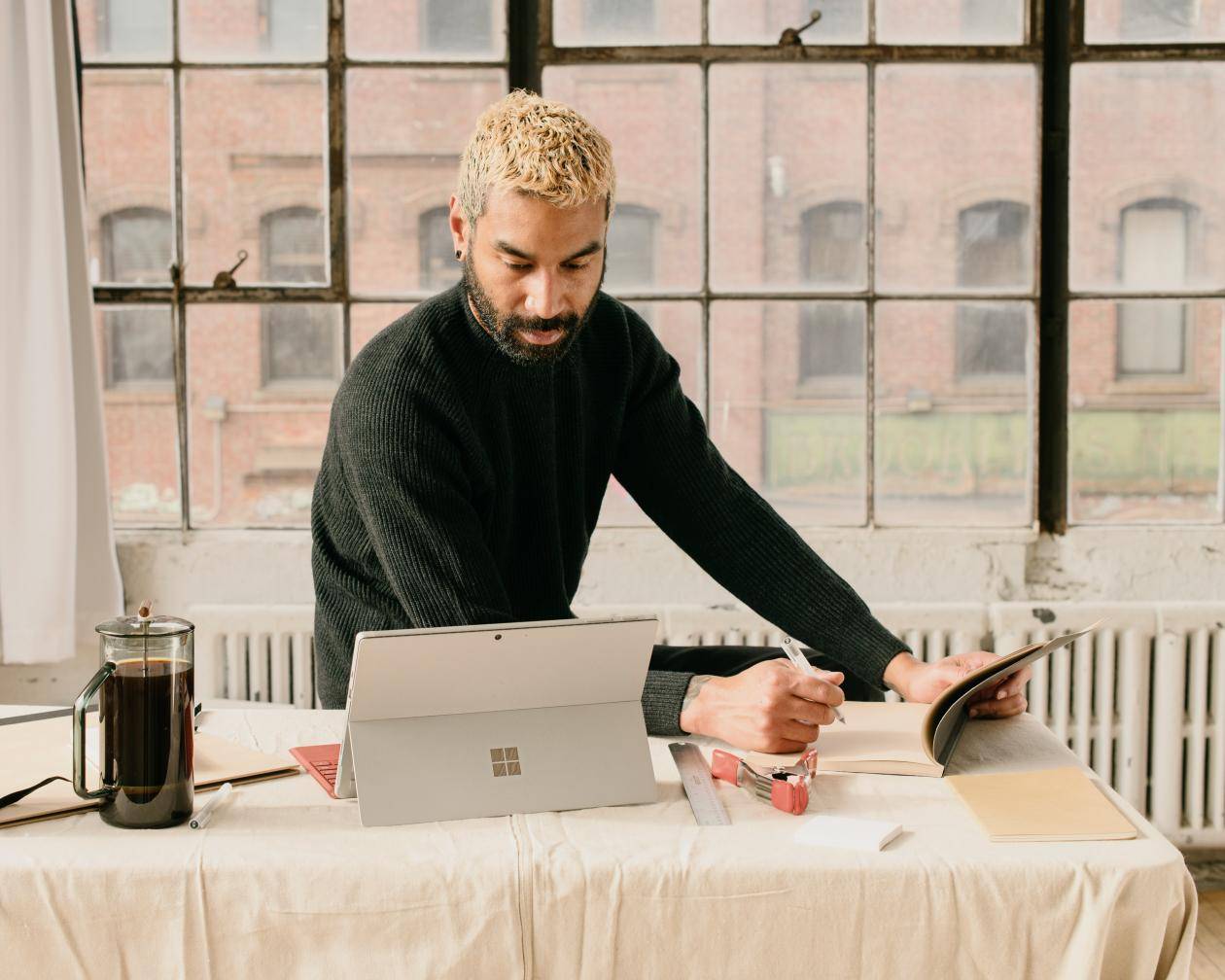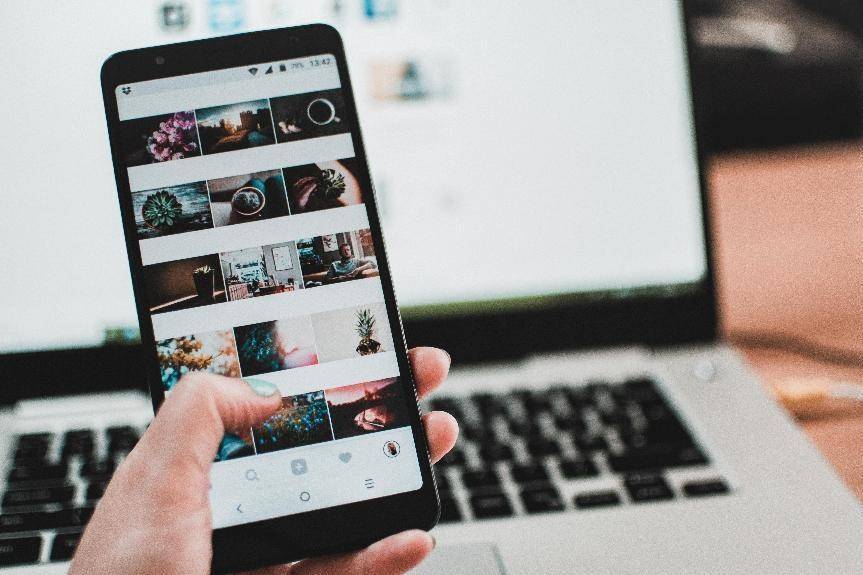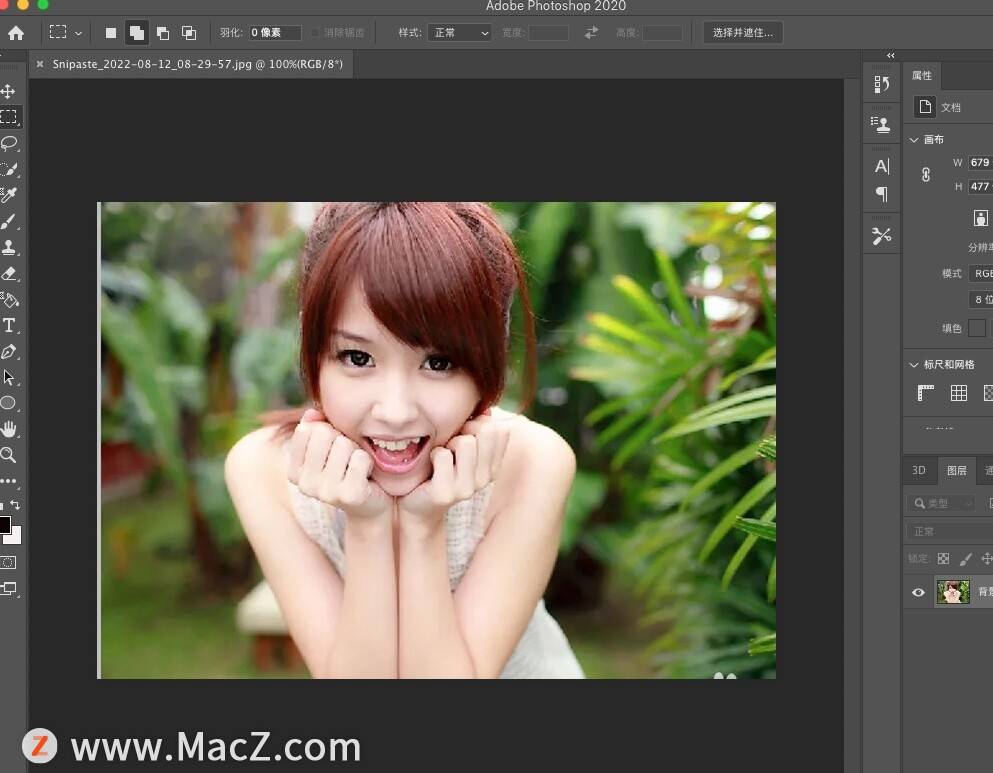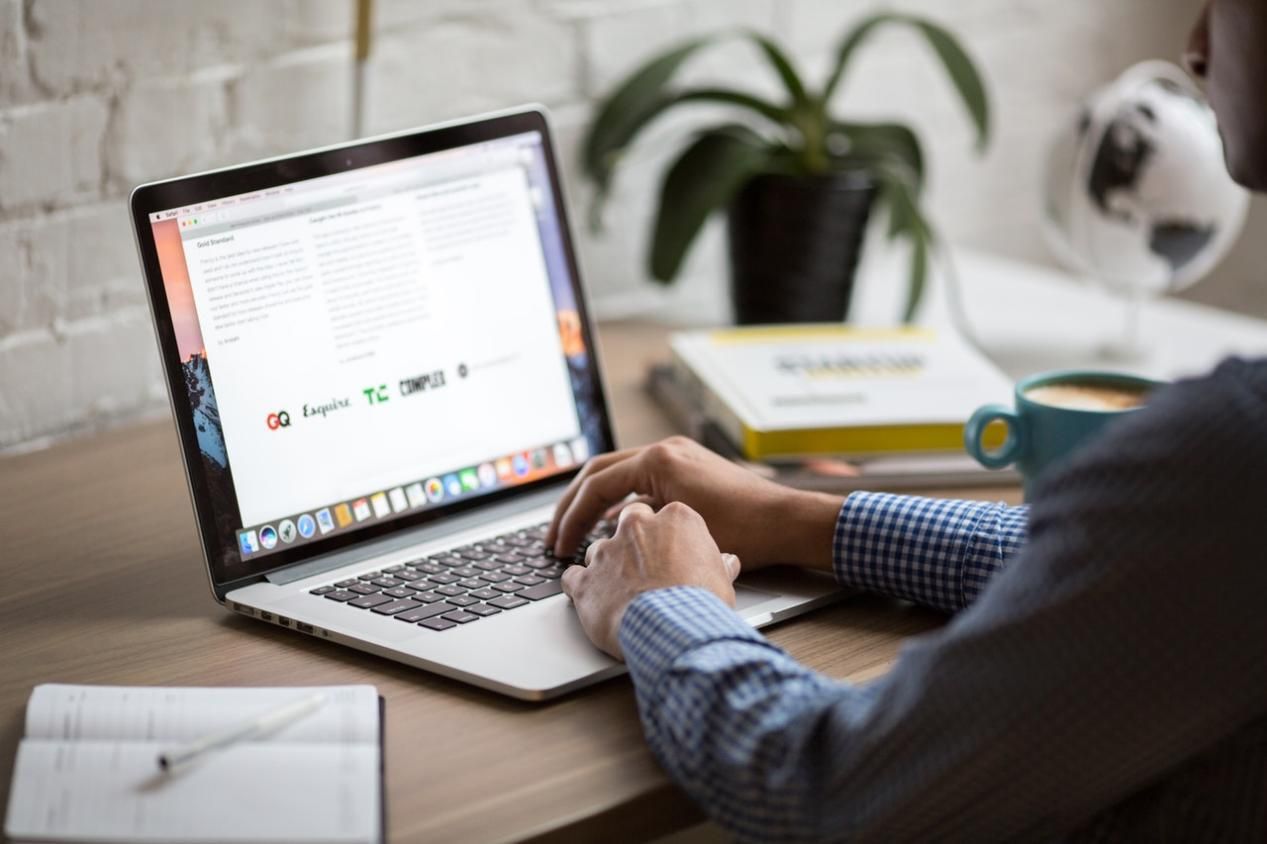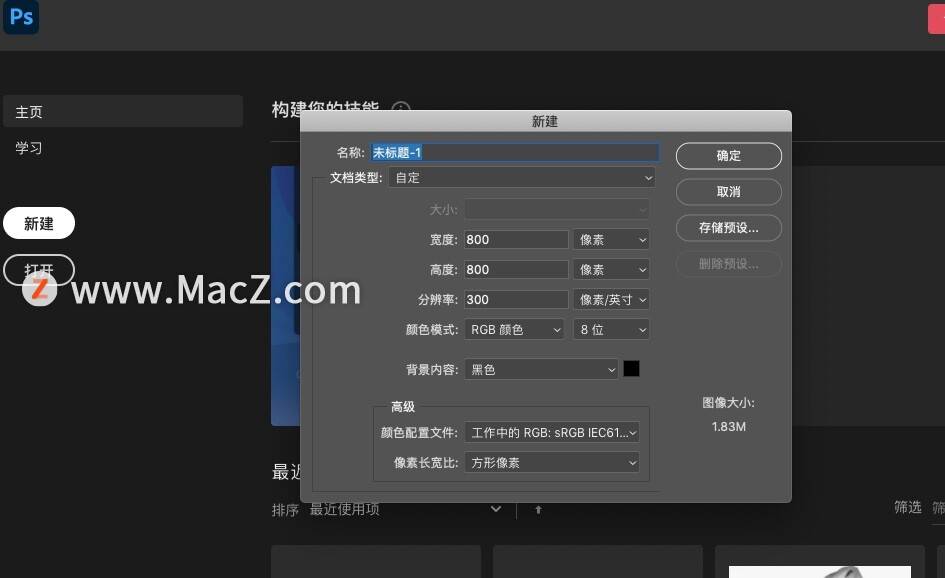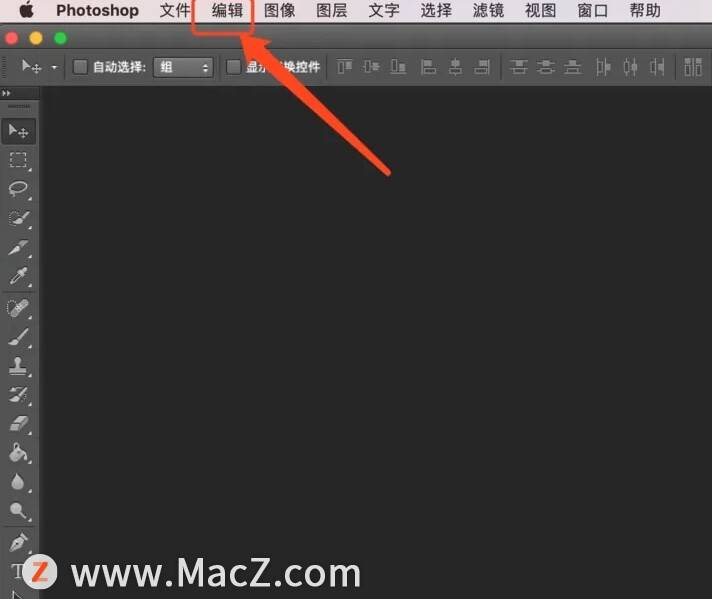一步一步教你如何用ps涂口红
2022-07-04 沐瑶li
加入收藏
首先在ps中打开一张人像图。
如果有在操作过程中,有一步错误可按Ctrl+z,可以返回上一步操作
具体操作:
1.按文件——打开——选择人像图——打开
2.Ctrl+j复制一个图层
3.选择钢笔工具——弯曲钢笔工具——填充选择无填充——描边选择无描边——最后对嘴进行选择
4.点入路径——按第三个小圈使其变成虚线
6.shift+f6进行羽化,如果按了没有反应,就点上方的选择,之后点修改,就能看到羽化了,值为2
7.选择颜色—双击——选择自己喜欢的颜色——选择好后点击确定
8.利用画笔工具进行涂抹
9.点击正常,会出现很多,选择正片叠底,进了看到明显的口红印记了。
10.双击图层,调节,使其看上去更加真实。
11.按Ctrl+D取消虚线
如果觉得哪里不懂,可以在评论区问我哦,最后如果觉得有用记得点个赞加关注